Windows негиздери -
Windows менен ишти баштоо (Navigating)

Windows негиздери
Windows менен ишти баштоо (Navigating)



/en/tr_ky-windows-basics/windows-about/content/
Эгер сиз Windows оперциялык тутумун (ОТ) же жеке компьютерди жаңы эле колдонуп баштасаңыз, компьютерди колдонуунун негиздерин үйрөнүп алуу маанилүү. Мунун бары азыр оор нерседей сезилип жатса- кабатыр болбоңуз! Биз эң негизги сиз үйрөнчү нерселерди кадам артынан кадам аркылуу көрсөтөбүз, мисалы, иш-такта менен кандай иштеш керек, кантип терезелерди ачып,жапса болот жана компьютерди кантип өчүрүш керек.
Сиздин компьютерде баштоо процесси бүткөндөн кийин, алгач сиз көрчү нерсе бул - иш-такта. Биз сиздин негизги жумуш жериңиз катары элестетсеңиз болот. Бул жерден, сиз файлдарыңызды көрүп жана башкара аласыз, колдомнолорду ача аласыз, Интернет колдонуп, дагы башка нерселердм жасай аласыз.
Иш-такта менен таанышыш үчүн төмөнкү интерактивден кнопкаларды чакылдатыңыз:
Windows 8 версиясында адатта иш-тактага чейин Start экранын көрөсүз. Көбүрөөк билүү үчүн, биздин Windows 8 менен ишти баштоо сабагыбыздан карңыз.
Колдонмолор аркылуу (ошондой эле программа катары белгилүү) сиз компьютериңизде тапшырмаларда аткара аласыз. Windows сиз колдоно алган, көп камтылган колдонмолор менен келет. Мисалы, Интернетти серептегиңиз келсе, Internet Explorer'ди колдоно аласыз, ал Windows үчүн жасалган интернет-браузер болуп саналат.

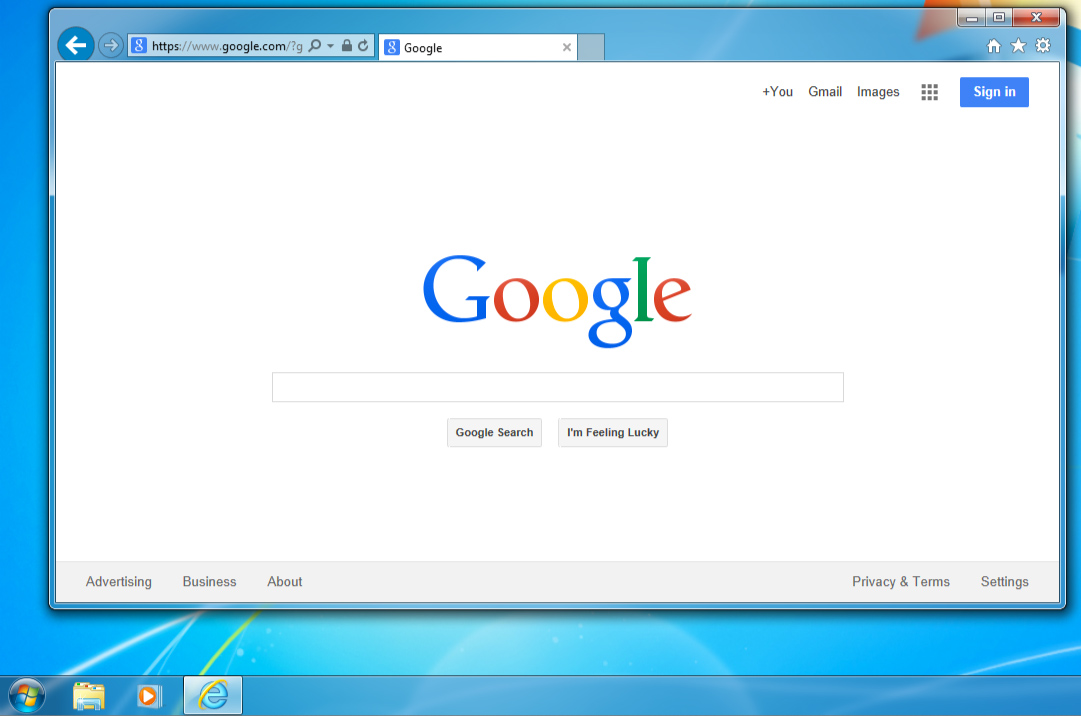
Windows 8 версиясында Start менюсу жок, ошондуктан программаларды Start экранынан ачасыз. Start басыкчын басып Start экранына барыңыз жана ачыш үчүн колдонмону чакылдатыңыз.
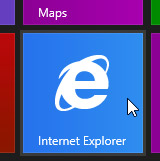
Эгер файлды, папканы, же тколдонмону ачсаңыз- ал жаңы терезеде көрүнөт. Сиз бир эле учурда бир нече терезелерде бир нече программаны ача аласыз. Сиз терезелерди ар дайым колдоносуз, ошондуктан ачык терезелердин ортосунда кантип которуштурууну, кантип терезелерди жылдырып, аларды чоңойтуп-кичирейткенди, жана аларды колдонуп бүткөн соң терезелерди жапканды билген маанилүү.
Windows 8-версияда, кээ бир программалар иш-тактада эмес, Start экранында ачылат. Сиз Windows 8 колдонуп жатсаңыз, анда төмөндөгү маалымат иш-тактада ачылган терезелерге гана тиешелүү.
Сиз дээрлик ар бир терезенин жогорку оң бурчунда бул үч баскычтарын көрө аласыз. Бул баскычтар сизге буларга мүмкүндүк берет:
 Минималдуу кылуу: терезени жашыруу үчүн бул жерди басыңыз. Терезе иш панелине чейин кичирейтилген болот. Сиз андан соң кайра иштеш үчүн иш панелиндеги терезенин сүрөтчөсүн басып коёсуз.
Минималдуу кылуу: терезени жашыруу үчүн бул жерди басыңыз. Терезе иш панелине чейин кичирейтилген болот. Сиз андан соң кайра иштеш үчүн иш панелиндеги терезенин сүрөтчөсүн басып коёсуз. Максималдаштыруу: терезе менен бүт экранды толтуруу үчүн бул жерди басыңыз. Максималдаштыруу баскычы убактылуу "баскычты калыбына келтирүү" баскычы менен алмаштырылат
Максималдаштыруу: терезе менен бүт экранды толтуруу үчүн бул жерди басыңыз. Максималдаштыруу баскычы убактылуу "баскычты калыбына келтирүү" баскычы менен алмаштырылат  . Баштапкы өлчөмүнө терезени кайра алып келүү үчүн бул баскычты басыңыз.
. Баштапкы өлчөмүнө терезени кайра алып келүү үчүн бул баскычты басыңыз. Жабуу: терезени жабуу үчүн бул жерди басыңыз.
Жабуу: терезени жабуу үчүн бул жерди басыңыз.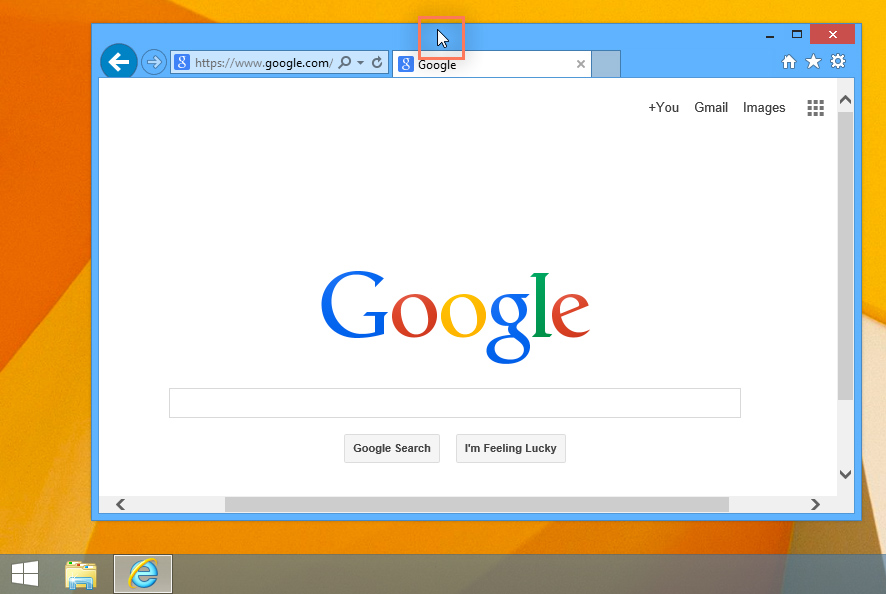
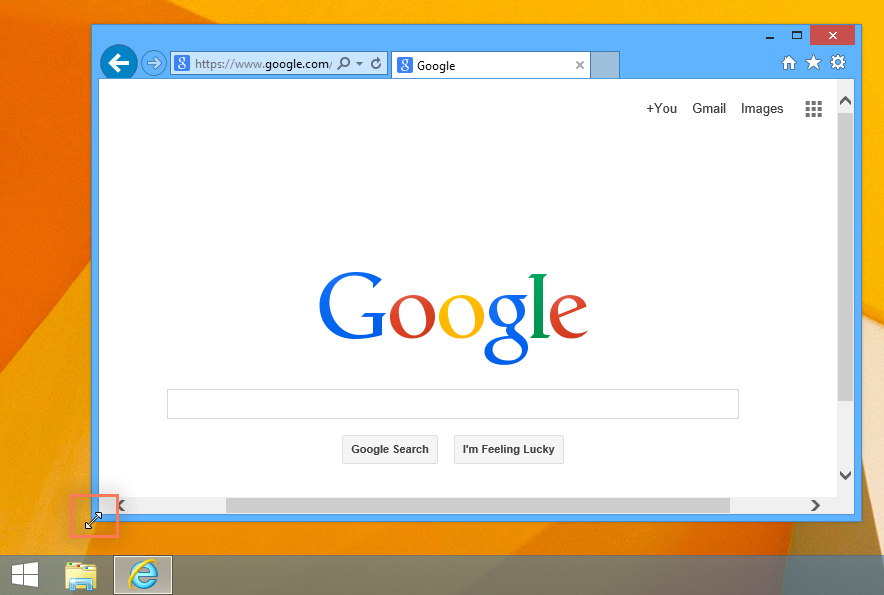
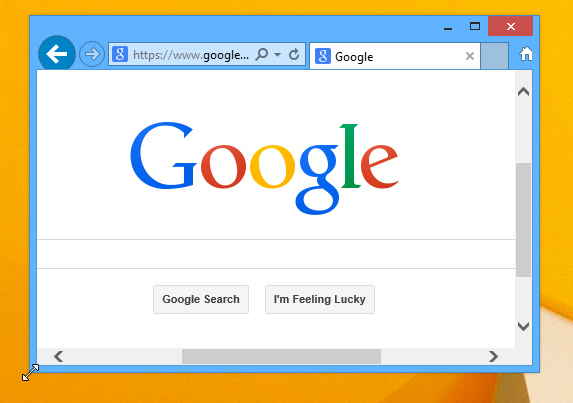
Силер бир эле учурда бир нече терезени ачсаңыз, анда иш панелиндеги терезенин сүрөтүн чакылдатуу менен алардын ортосунда которула аласыз.
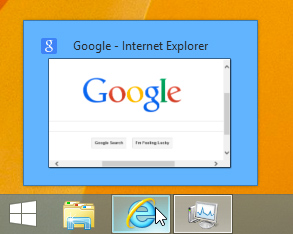
Эгер сиз компьютерди колдонуп бүтсөңүз, аны тийиштүү түрдө жабуу- маанилүү болот. Жол жоболор сиз колдонуп жаткан Windows'тун версиясына жараша бир аз айырмаланышы мүмкүн.
Start, андан кийин "жабуу" баскычын басыңыз (кээ бир версияларда бул "компьютерди өчүрүү" же электр белгисине окшош болушу мүмкүн ![]() ).
).
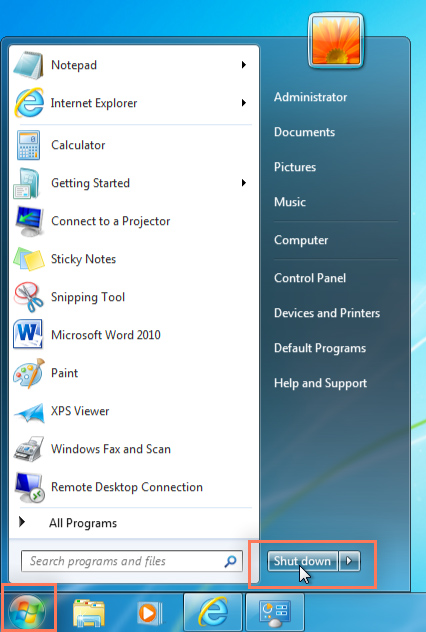
Start экранга кирүү үчүн Start баскычын, жогорку оң бурчуна жакын кубат баскычын басып, ![]() , "өчүрүү" баскычын тандаңыз.
, "өчүрүү" баскычын тандаңыз.
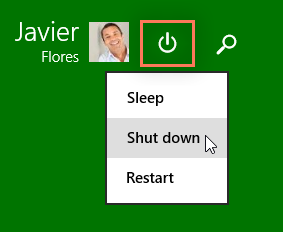
Эгер сиз Windows 8 бул параметрди көргөн жок болсоңуз, анда сиз Windows 8.1 версиясына жогорулатууңуз керек. Аны билүү үчүн Windows 8 үйрөткүчүнөн бул баракты карап чыгыңыз.
Ошондой эле көбүрөөк мүмкүнчүлүк алыш үчүн, оң жагында жайгашкан жебени бассаңыз болот. Мисалы, компьютер жооп бербей калса, өчүрүп-күйгүзүү аркылуу компьютерди өчүрүп, кайра күйгүзсөңүз болот.
Ошондой эле компьютериңиз үчүн уйку режимин тандай аласыз. Бул сиздин компьютердин иштеринин көпчүлүгүн өчүрөт, ал эми ачылган файл жана колдонолорду эстеп турат. Бул компьютерди тез ишин баштоого жардам берет, анткени сиз операциялык тутумду жана колдонмолордун жүктөлүшүн күтпөйсүз. Эгер компьютер бир нече мүнөт колдонулган жок болсо, ал уктоо режимине автоматтык түрдө өтүшү мүмкүн.
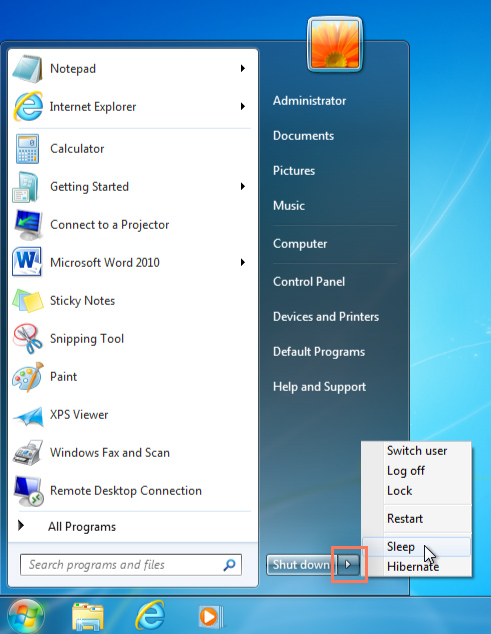
Эгер ноутбук менен колдонсоңуз, анда уктоо режимине өтүш үчүн компьютердин капкагын жаап коё аласыз.
Сиздин компьютер уйку режиминде болсо, аны колдонуу үчүн, ойготуш керек. Уйку режимден компьтерди ойготуш үчүн, чычканды чыкылдатыңыз же баскычтоптун каалаган баскычын басыңыз.
/en/tr_ky-windows-basics/-files/content/

